来自内蒙地区的恋欢网友提问:华为手机弹窗广告去除拦截方法
打开桌面上的【应用市场】

打开后找到【设置】
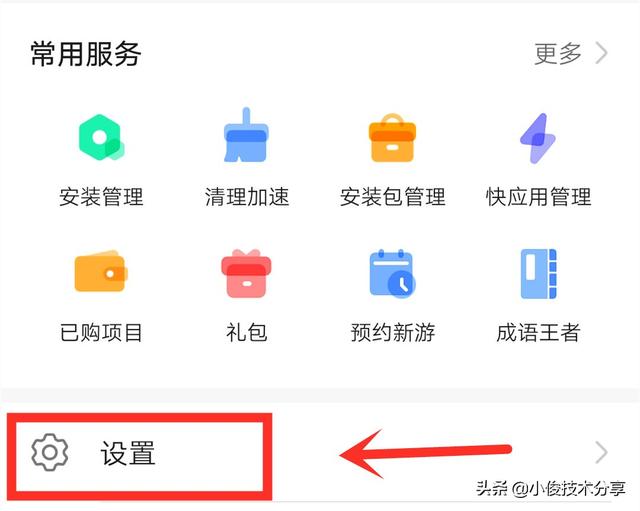
在【设置】中把【个性化推荐】跟【应用更新通知】关闭!
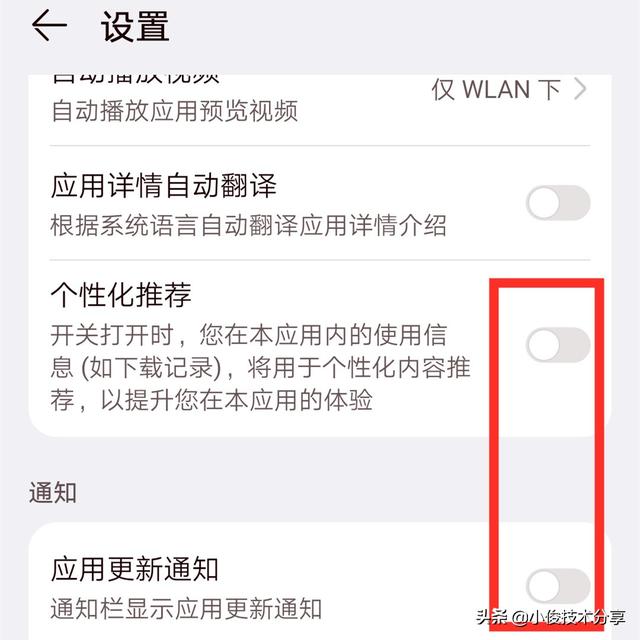
关闭这 2 个开关之后就不会收到,应用市场给我们推荐的广告了!
在手机上找到【华为应用】把里面的【服务】打开
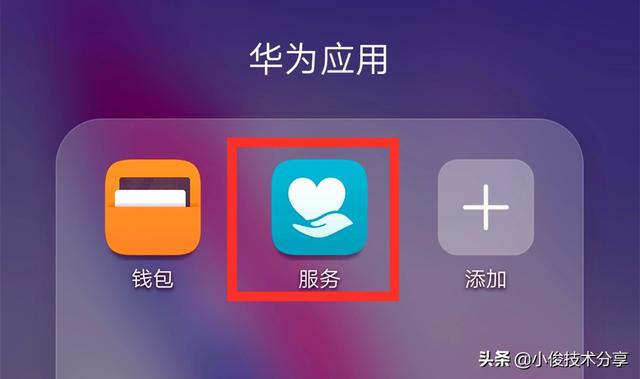
打开后点击右下角【我的】接着找到【设置】
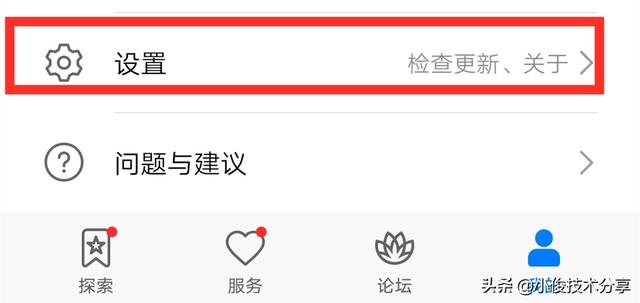
在设置中把【接收推送通知】关闭跟【推广信息显示】关闭
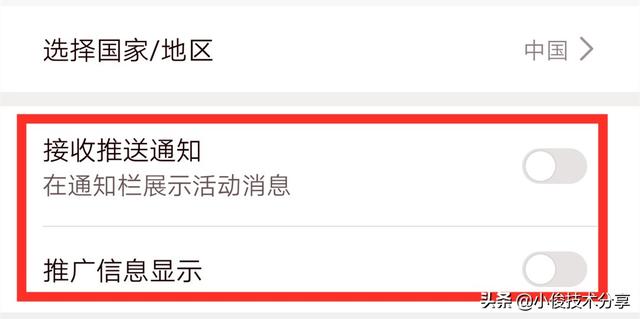
关闭后就不会接收到服务给我们推荐的广告了!
打开手机上的【设置】
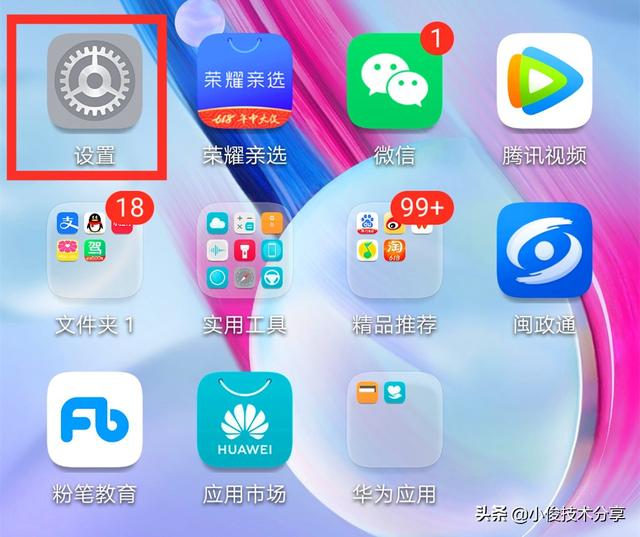
在设置页面往下找到【系统】
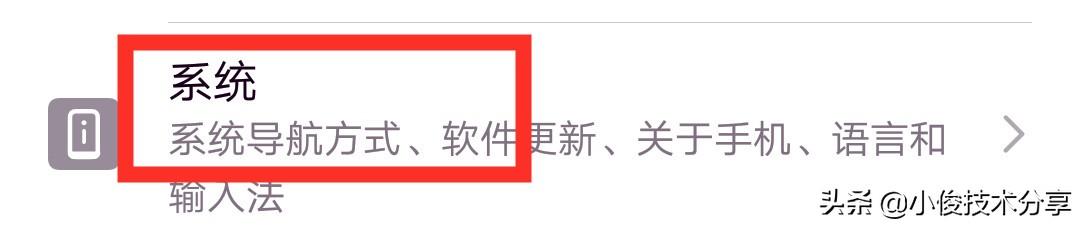
打开【系统】后把【用户体验改进计划】点开
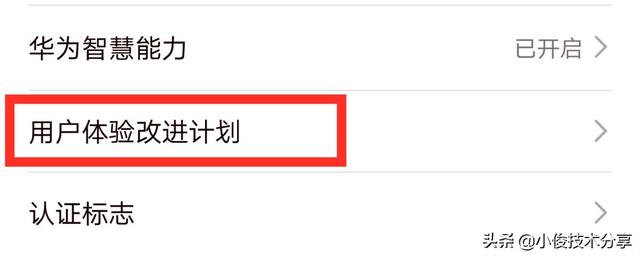
点开后把【加入用户体验改进计划】关闭!
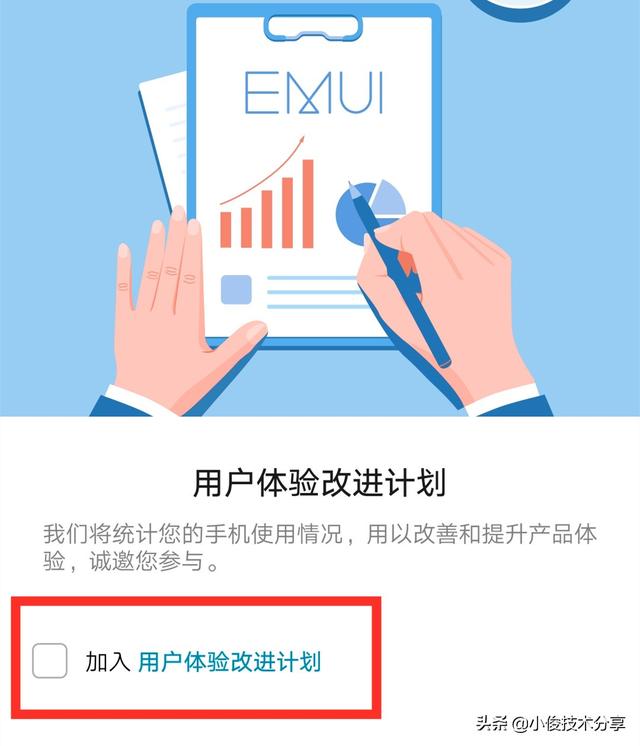
同样在设置页面找到【GOOgle】并且打开

打开之后找到【广告】

在【广告】中把【选择停用广告个性化功能】开关打开
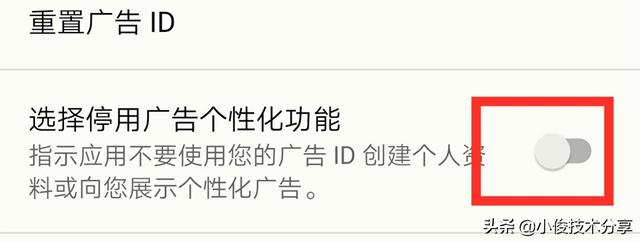
打开这个开关之后就不会收到系统给我们推荐的广告了!
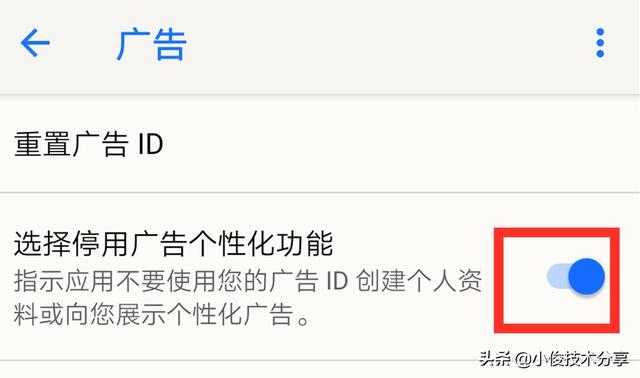
以上就是486g游戏网仙绮小编为大家介绍的关于《华为手机弹窗广告去除拦截方法(华为手机如何关闭各种广告)》相关内容。如果您喜欢这篇文章,那请您收藏我们的手机教程栏目,更多手机问题、科技等精彩内容为您呈现!
版权声明:本文内容由互联网用户自发贡献,该文观点仅代表作者本人。本站仅提供信息存储空间服务,不拥有所有权,不承担相关法律责任。如果发现本站有涉嫌抄袭侵权/违法违规的内容,欢迎发送邮件至【】举报,并提供相关证据及涉嫌侵权链接,一经查实,本站将立刻删除涉嫌侵权内容。
本文标题:【华为手机弹窗广告去除拦截方法[华为手机如何关闭各种广告]】
本文链接:http://www.486g.com/news/22586.html
时间:04-10
时间:03-23
时间:03-22
时间:03-20
时间:03-20

iOS15.2beta2更新了什么 iOS15.2beta2值得升级吗
2023-03-03

2023-03-03
![电脑如何连接热点[windows11连接手机热点方法]](http://img.486g.com/uploads/article/20230304/64026cf43b29e.jpg)
2023-03-04

2023-09-08
